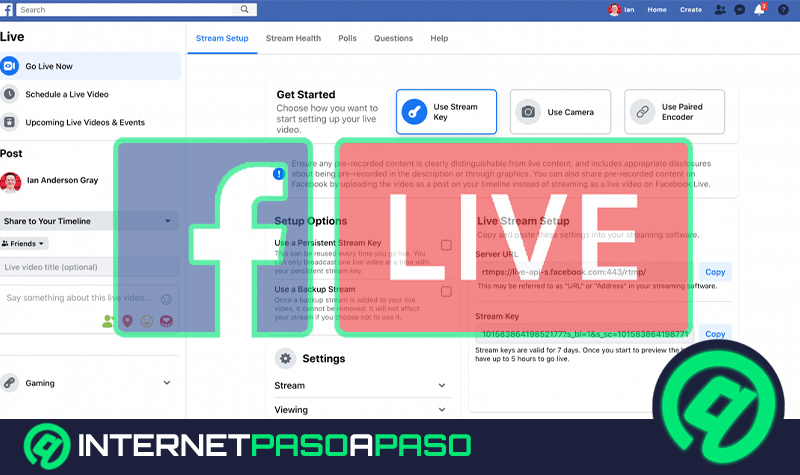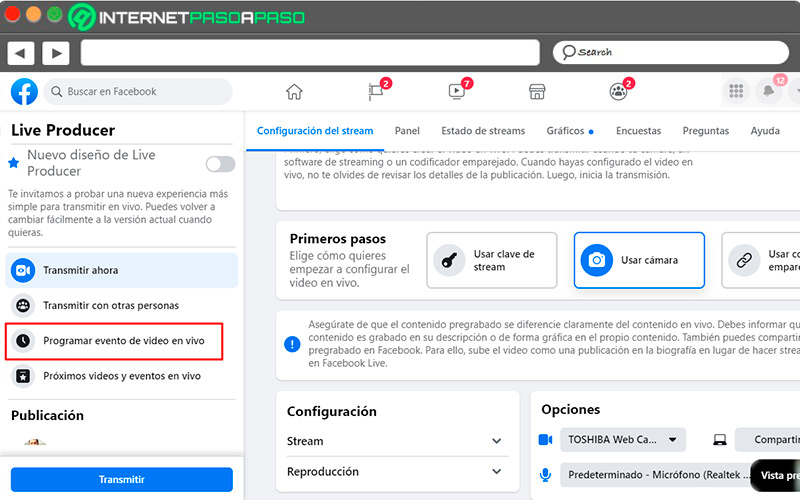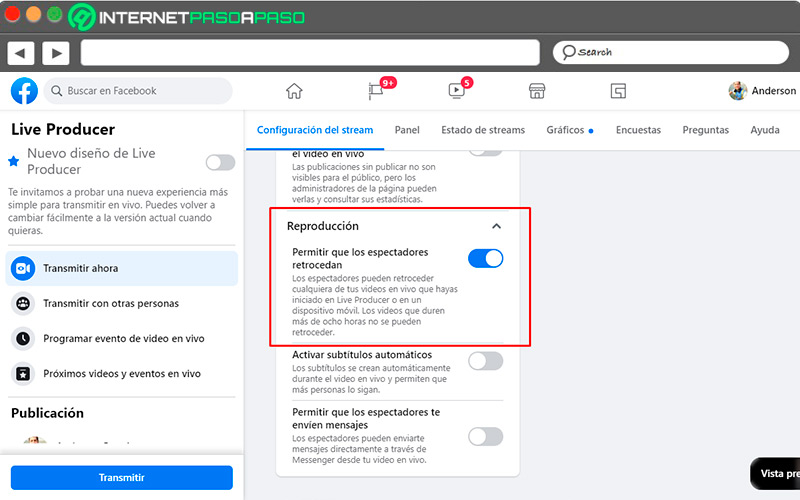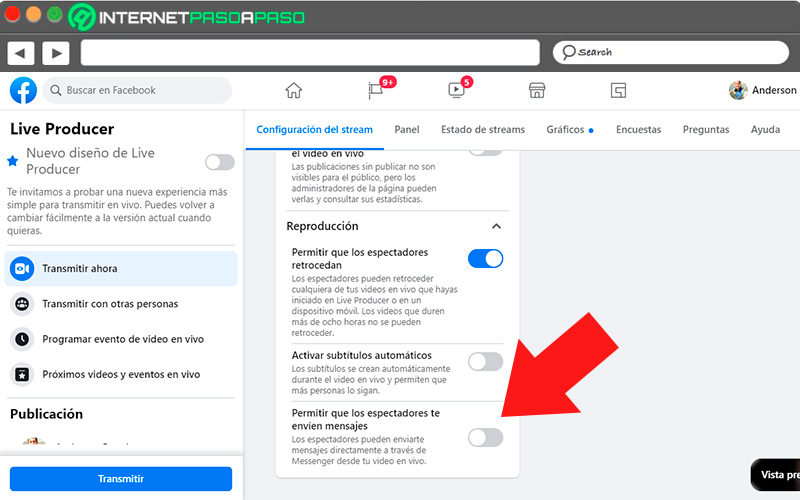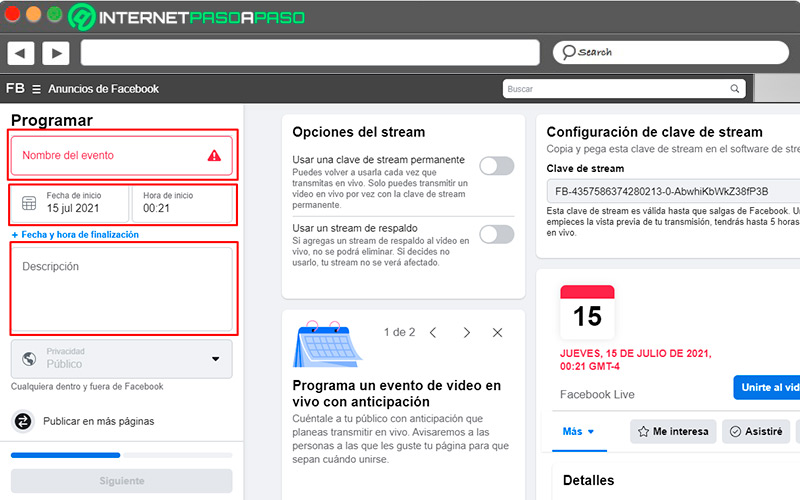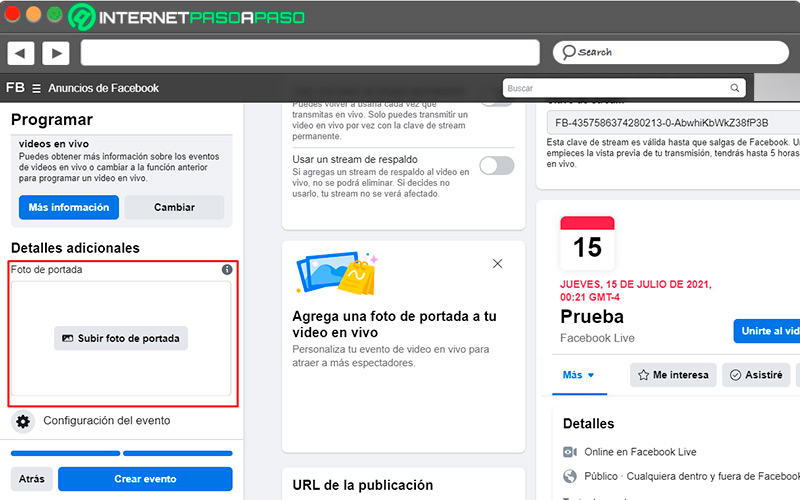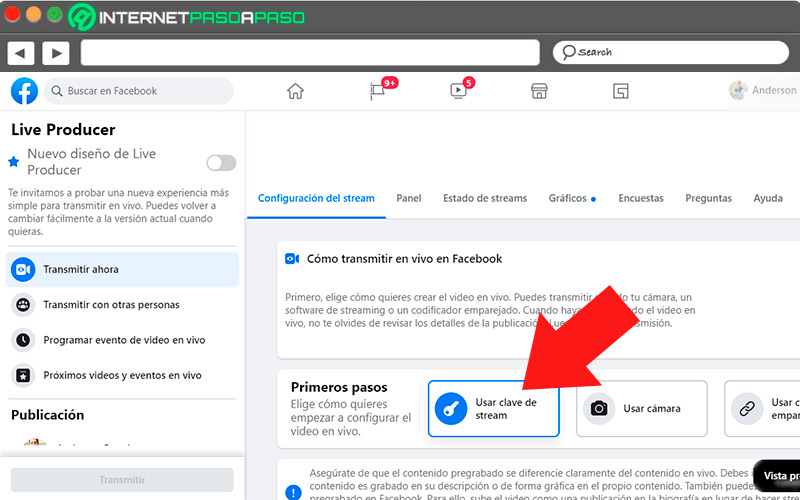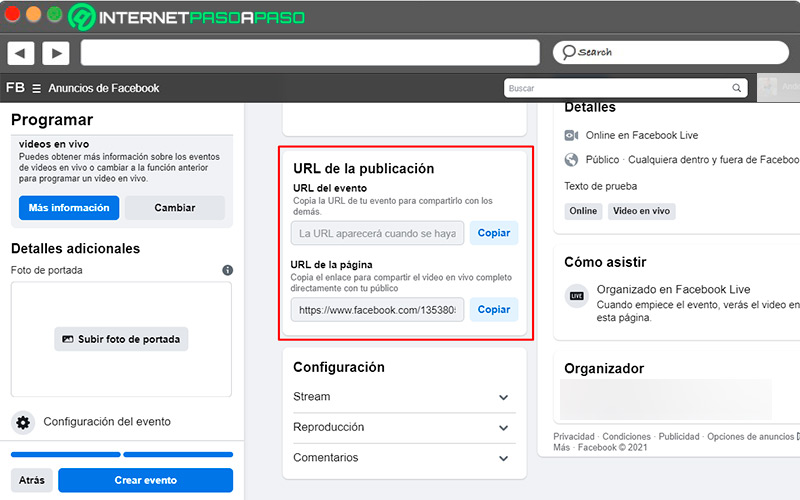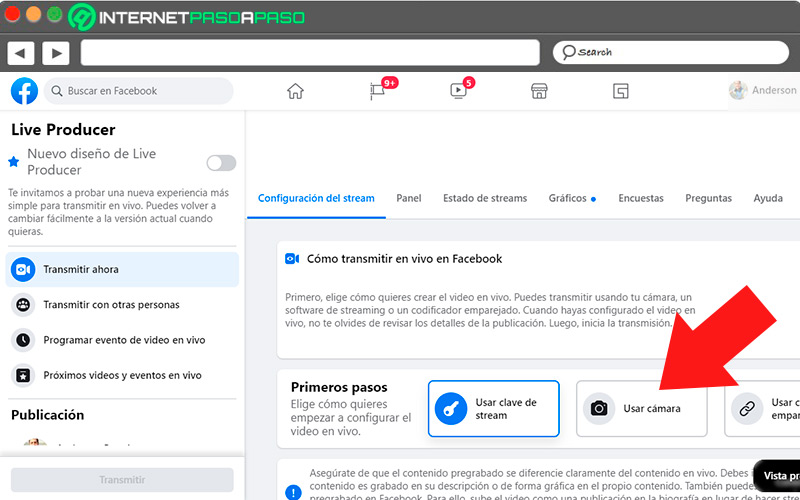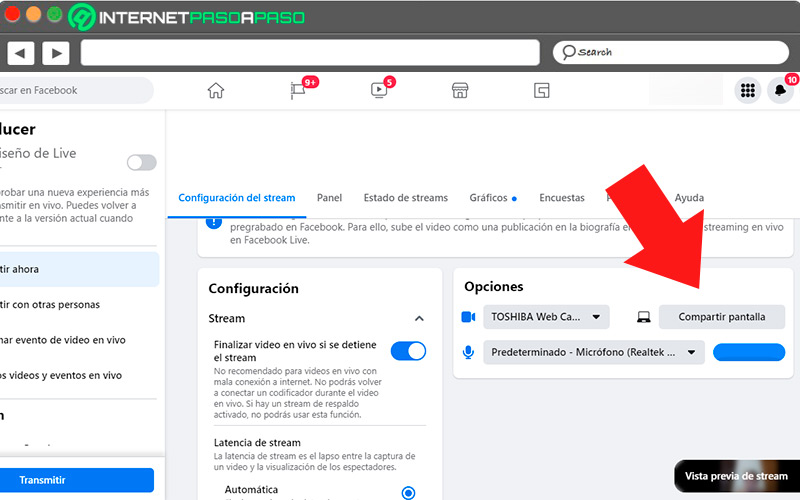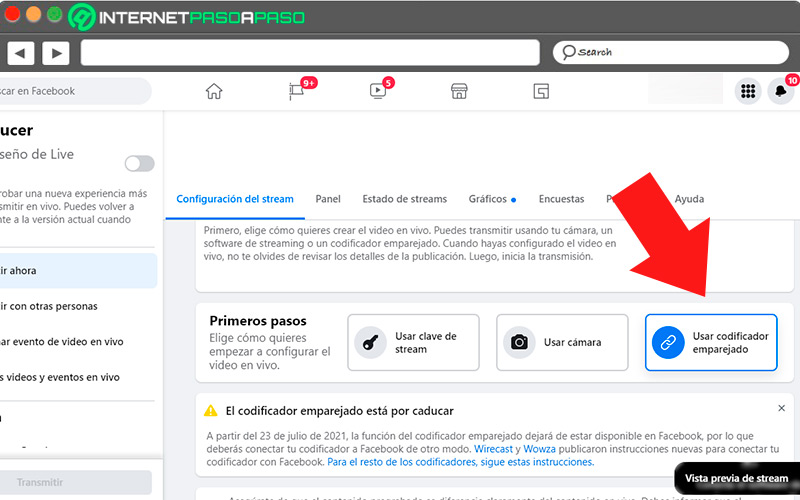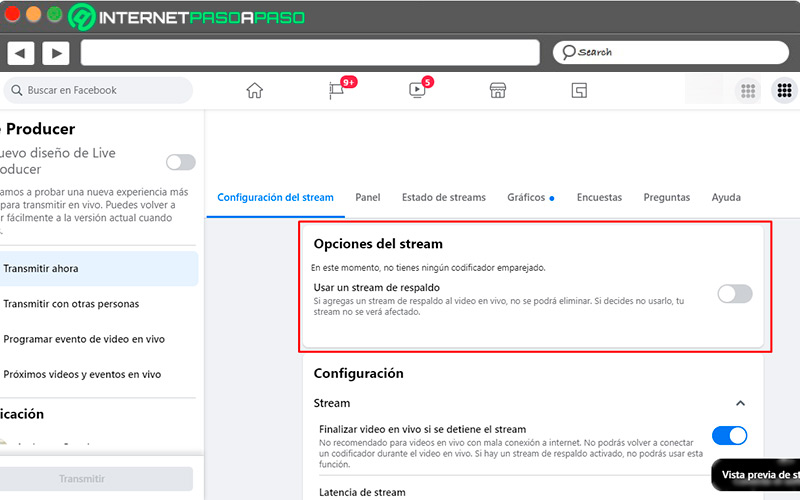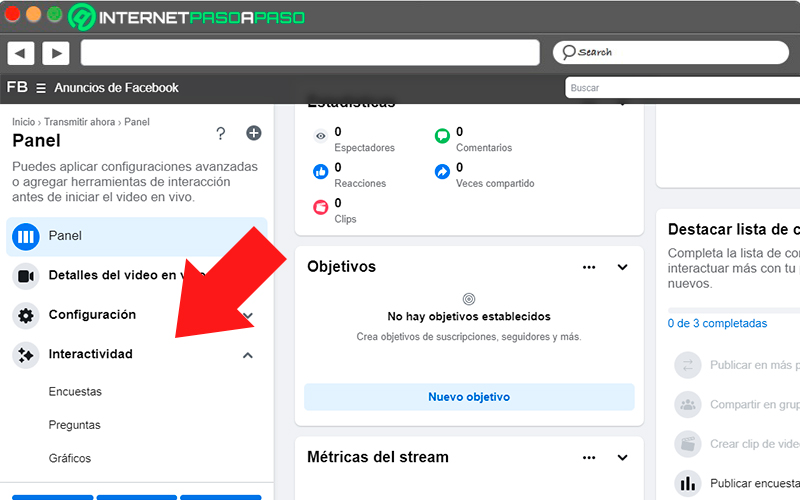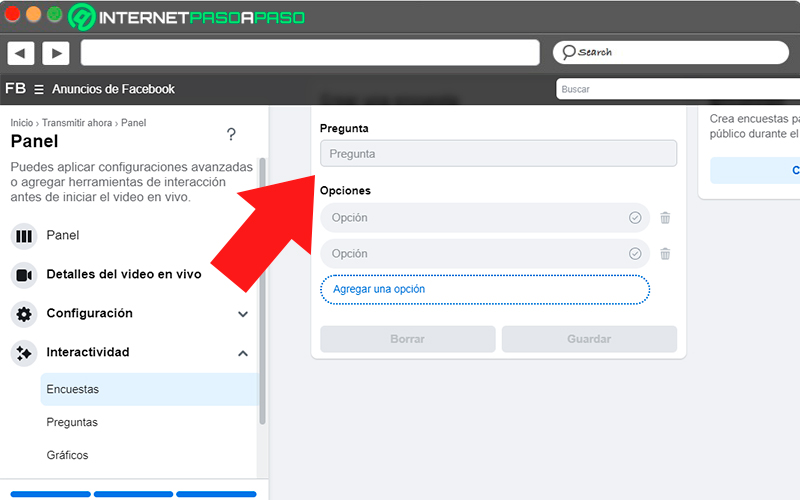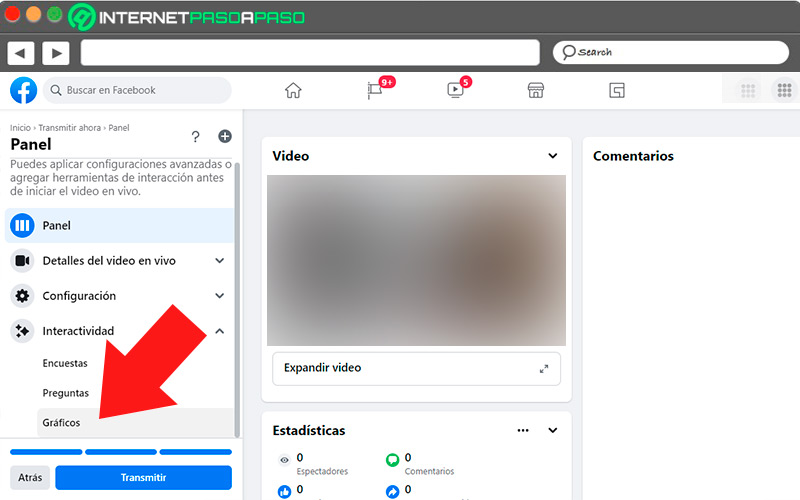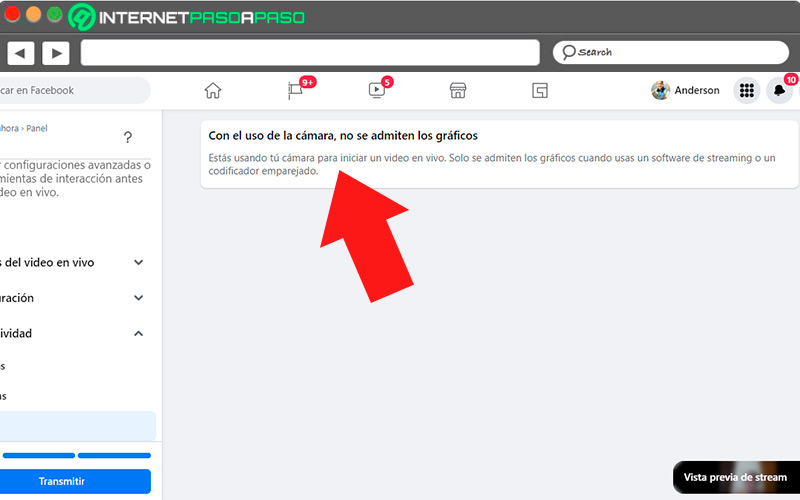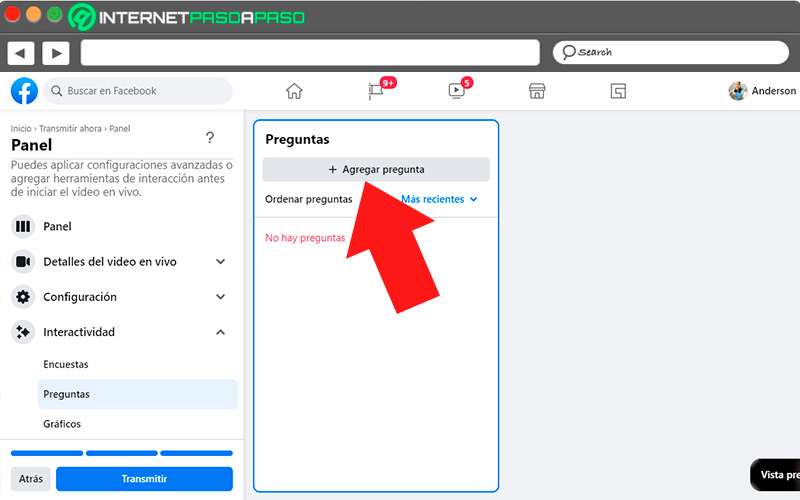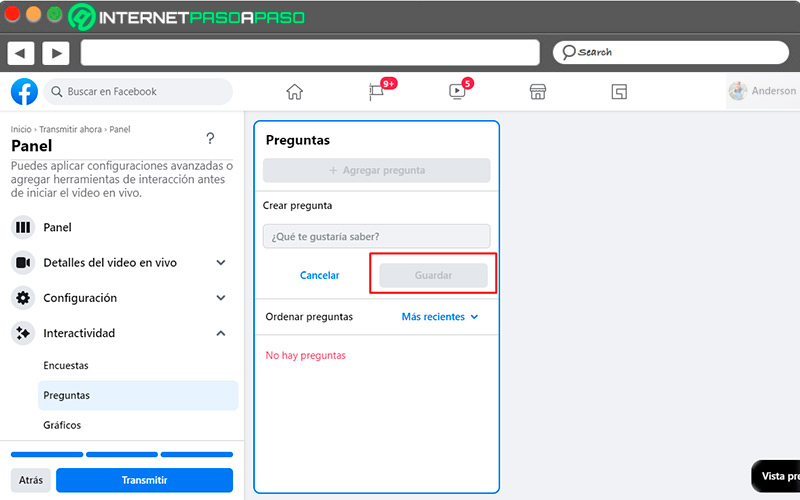Lo Último en IP@P
- Stellar Data Recovery revoluciona la recuperación de archivos perdidos en discos duros externos
- Goblin Mine: La Estrategia Económica Detrás del Juego de Minería que está Fascinando a Todos
- Estos son los nuevos Cargadores UGREEN: potencia y portabilidad en dos versiones que no te puedes perder
- UGREEN Nexode Pro: El Cargador Ultradelgado que revoluciona la carga de dispositivos móviles
- La computación en la nube está transformando los juegos Online y estas son sus grandes ventajas
Ya sabemos que Facebook puede caer en algunas complejidades cuando se trata de ofrecer nuevas herramientas, pero no es el caso de Live Producer. Este es un espacio en el que los usuarios de esta red social pueden hacer transmisiones en vivo de forma natural y sencilla o lo pueden hacer como un profesional, con apoyo de apps adicionales.
Esta tecnología está disponible para hacer videos en cuentas Perfiles, Fan Pages y grupos de Facebook, por eso coloca la interfaz de forma separada a su ambiente convencional.
Aprende cómo ajustar todos los controles de Live Producer para que hagas videos y lives llamativos e interactivos, con las distintas herramientas que esta ofrece.
¿Qué es el Facebook Live Producer y para qué sirve esta herramienta de FB?
Live Producer está en constante cambio, es dinámica, intuitiva y potente pues permite la transmisión en video a 1080 px de resolución y 60 fotogramas por segundo, lo que lo hace atractivo para gamers. Con ella puedes programar videos, grabar tus lives e interactuar con usuarios mediante encuestas y comentarios. Además, tus seguidores tienen al alcance la posibilidad de dar like y compartir, tal como si se tratara de cualquier otra publicación.
Live Producer es un ambiente colaborativo, lo que significa que puedes descargar aplicaciones de terceros que permitan una mejor mezcla de imagen y sonido e integrar con Facebook para hacer transmisiones con más de un micrófono o cámara. El único límite es tu creatividad. Realiza entrevistas, tutoriales y webinars con los que puedas generar más ingresos para ti. De eso se trata la herramienta, de cubrir todas las necesidades de los usuarios de Facebook que ya se acercan a los 3 mil millones activos en el mundo.
Aprende paso a paso cómo configurar tus transmisiones de Facebook Live en el FB Producer
Son millones de transmisiones en vivo que Facebook registra cada año, así que en realidad este es un servicio robusto que soporta todo tipo de usos.
Puedes confiar que, con algunos ajustes, tendrás el tipo de video en vivo que has estado buscando:
Opciones de transmisión
Antes de pensar hacer alguna transmisión, primero debes estar familiarizado con las distintas configuraciones que tienes a la mano:
- Transmitir ahora: solo con el uso de tu webcam, puedes comenzar a transmitir en vivo y hablar de lo que te apasiona.
- Transmitir con otras personas: si te gustan los eventos compartidos, esta opción es para ti. Puedes hacer un live con varias personas a la vez.
- Programar evento en vivo: disponible solo para las transmisiones en solitario. Elige el día y la fecha que más te convenga y que sepas habrá más seguidores para ver tu video.
- Cuando se detenga el stream: si tienes una mala conexión o fallos en técnicas adicionales, la transmisión se puede detener y puedes indicar a Facebook que detenga el live en estos casos.
- Latencia: se trata del tiempo que pasa entre la captura de la imagen y la transmisión en vivo. Mientras más latencia, puedes maniobrar con el tráfico de seguidores y acciones como comentar con la audiencia.
- Controla cuándo publicar: puedes anular la publicación en tu cuenta al finalizar el video, así no quedará rastro de ella al público, pero como administrador puedes tener acceso a ella.
Opciones de reproducción
Existen algunos ajustes que permitirán a los usuarios tener una mejor experiencia:
- Dejar que los usuarios retrocedan: aunque esto implica un mayor trabajo para Facebook, si activas esta opción las personas podrán volver algunos segundos hacia atrás para ver de nuevo algunos fragmentos del video.
- Subtítulos: Facebook puede hacer traducciones de forma automática, estos se muestran durante la transmisión en vivo. Ideal para personas con dificultad auditiva.
- Bloquea los mensajes directos: si prefieres que toda la interacción sea en público, puedes evitar que las personas te contacten por Messenger, que es el servicio de mensajería instantánea de Facebook, el segundo más usado en el mundo.
Programar reproductor
Esta herramienta permite generar expectativa en los seguidores, por lo que es de utilidad debido a que Facebook envía tres tipos de alertas a las personas:
- En el inicio de “Live Producer”, selecciona la opción “Programar evento de video en vivo”.
- Llena los campos de “Nombre del evento” y “Descripción”.
- Además, debes seleccionar la fecha y hora de la transmisión.
- Si eres administrador del Grupo o Fan Page, podrás cambiar el tipo de “Privacidad”.
- Una vez llenes los campos, presiona “Siguiente”.
- Ahora, sube una “Foto de portada” o puedes seleccionar una ilustración de las que están preestablecidas.
- Por último, marca “Crear evento”.
Al usar clave de transmisión
Se trata de una configuración avanzada de tus videos en vivo en la que puedes acoplar una aplicación de terceros para que hagas lives con más de una cámara de video:
- En la parte central de “Live Producer” encuentras la sección “Primeros pasos”.
- Verás la opción “Usar clave de stream”.
- Si ya tienes una aplicación para mezclar videos, solo debes agregar los datos “URL del servidor” y “Clave de stream”.
- Ambos datos los encuentras en ese mismo apartado en “Live Producer”.
- Si el emparejamiento es exitoso, podrás ver una previsualización de las pantallas.
Una vez finalices, casi toda la transmisión la podrás ajustar desde la aplicación que has seleccionado para que te asista en el video que deseas hacer.
Al usar cámara o webcam
Es la forma más sencilla de realizar una transmisión.
Permite a los usuarios ver que hay naturalidad en los videos, que se trata de una persona real la que está al otro lado de la pantalla y es ella quien interactúa con ellos:
- Asegúrate de seleccionar “Transmitir ahora”.
- En la parte central selecciona “Usar cámara”.
- Si tienes más de una webcam conectada, solo puedes usar una.
- En el apartado “Opciones” elije la que deseas usar.
- También puedes optar por “Compartir pantalla”, pero no es algo que puedas alternar durante la transmisión en vivo.
Al usar codificador emparejado
Más en Streaming
- ¿Cómo aumentar tu audiencia con Facebook Live para llegar a más usuarios y mejorar tu engagement en redes sociales?
- ¿Cómo transmitir solo audio en Facebook Live en vivo y en directo? Guía paso a paso
- ¿Cuáles son los mejores podcast de salud y fitness 100% recomendados? Lista 2024
- Estrellas en Facebook Live ¿Qué son, para qué sirven y cómo conseguir más en mis vídeos?
- ¿Cómo convertir una noticia o artículo de Internet en un podcast de forma automática? Guía paso a paso
SÍGUENOS EN 👉 YOUTUBE TV
¿De qué se trata esta opción? Hay casos en los que se requiere hacer una retransmisión de TV, quizás de un partido, un evento masivo o cualquier otro tipo de evento:
- Asegúrate de que tu computador tenga una tarjeta capturadora de video.
- Asegúrate de que se reciba una señal nítida de la TV.
- Asegúrate de que se escuche bien el audio en tu ordenador.
- En la parte central de Facebook selecciona “Usar codificador emparejado”.
- ¡Advertencia! Facebook anunció que hasta julio de 2021 esta opción estará disponible.
- Para lograr un efecto similar, te invitamos a ver opciones de stream como “Wirecast” y “Wowza”.
- Una vez transmitas, podrás hacer un respaldo con la opción “Opciones del stream”.
Descubre cómo configurar las funciones del Facebook Producer para hacer tus vídeos mucho más entretenidos
Además de tu encanto y el entorno que selecciones para hacer tus transmisiones, hay algunas opciones adicionales a las que puedes apelar para lograr atracción de los usuarios y una mayor interactividad con ellos.
Recuerda que, aunque con Facebook tienes las herramientas necesarias, para garantizar más seguidores fieles debes fomentar la participación constante de ellos en tus videos en vivo:
Encuestas
Las encuestas te ayudan a medir la opinión de las personas sobre tu trabajo y sobre el producto que ofreces, en caso de ser un emprendedor.
Debes hacer una encuesta a la vez:
- En el “Panel” de transmisión, selecciona la opción “Interactividad”.
- Se desplegarán varias opciones, entre ellas “Encuestas”.
- Presiona y se abrirá en la parte central la sección “Crear una encuesta”.
- Escribe la pregunta.
- Escribe entre dos y seis opciones de respuestas.
- Selecciona “Guardar”.
- Al hacer la transmisión, podrás buscar esa encuesta guardada y publicarla.
Gráficos
Esta es una opción algo limitante de Facebook, debido a que no es compatible con el uso de la webcam, pero se activa si usas un codificador emparejado o una aplicación mezcladora de video:
- En el “Panel” de la transmisión, ubica la opción “Gráficos”.
- Presiona y verás una advertencia: “Con el uso de la cámara, no se admiten los gráficos”.
- Si usas una aplicación, podrás compartir una ventana de tu ordenador donde tengas los gráficos, con PowerPoint u otra aplicación similar.
- Si usas un capturador de video, podrás escoger una imagen de tu PC para mostrar en pantalla.
Preguntas
Esta es una opción similar a las encuestas, pero las personas reaccionan a los comentarios. Es como si eligieras hacer una pregunta en vivo, con tu voz, pero esta opción te registra una data de todas las posibles reacciones que las personas realicen dentro de ella.
Veamos los pasos:
- En el “Panel” de la transmisión, selecciona la opción “Preguntas”.
- Verás en la parte central un cuadro donde marcas “Agregar pregunta”.
- Redacta lo que desees.
- Selecciona “Guardar”.
- Todas las preguntas se guardan en un listado y podrás ver las mediciones de las reacciones en vivo.
- Esta opción te permite ordenar las preguntas y revisarlas una a una para hacer un mejor análisis de resultados.
Comentarios del vídeo
Los comentarios aparecen por defecto en las transmisiones y videos, a menos que desactives este módulo antes de comenzar las configuraciones de tu live. De resto, podrás comentar por tu cuenta, responder a las personas, eliminar comentarios despectivos y bloquear usuarios a los que consideres ofensivos. Estas opciones las ves en cada uno de los comentarios que registras. Las acciones puedes hacerlas tanto en dispositivos móviles como en tu ordenador.